更新win11上不了网怎么办 升级win11后不能上网如何处理
更新时间:2024-04-01 15:38:01作者:jkai
在使用win11操作系统时,小伙伴可能会遇到升级后无法上网的问题。这可能是由于网络驱动程序不兼容、系统设置问题或者网络连接问题等原因导致的,碰到这种情况许多小伙伴都不知道更新win11上不了网怎么办,下面小编就教大家升级win11后不能上网如何处理,快来一起看看吧。
具体方法:
1、首先我们点击右下角的网络按钮,然后选择其中的“打开网络和internet设置”。
2、打开网络设置后,在其中选择“更改适配器选项”。
3、接着找到我们的以太网,右键选中它,点击“属性”。
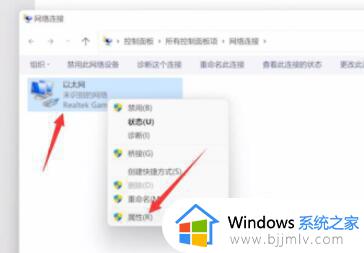
4、在其中选择“internet协议版本4”,然后点击右下角“属性”。
5、进入属性设置后,勾选“自动获得IP地址”和“自动获得DNS服务地址”即可。
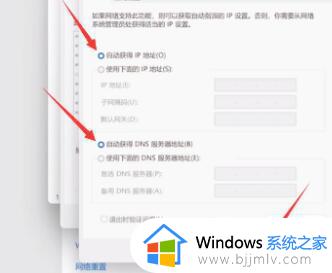
以上全部内容就是小编带给大家的升级win11后不能上网处理方法详细内容分享啦,不知道怎么操作的小伙伴,就快点跟着小编一起来看看吧。
更新win11上不了网怎么办 升级win11后不能上网如何处理相关教程
- win11更新后连不上网怎么办 win11更新后网络不能用了处理方法
- win11电脑上不了网怎么办 win11更新后无法上网修复方法
- 电脑连不上网怎么办win11 win11连接不上网络了如何处理
- win11连接不上无线网络怎么办 win11电脑无线网连不上如何处理
- win11更新后无线网连不上怎么办 win11更新后wifi连接不上如何解决
- win11电脑更新后连不上网怎么办 win11更新完连不上网修复方法
- win11网络重置无法上网了怎么办 win11网络重置后连不上网处理方法
- win11安装后无法联网怎么办 安装win11系统后上不了网如何解决
- windows11上不了网怎么回事 win11不能上网如何解决
- 电脑不能升级win11怎么办 电脑更新不了win11怎么办
- win11恢复出厂设置的教程 怎么把电脑恢复出厂设置win11
- win11控制面板打开方法 win11控制面板在哪里打开
- win11开机无法登录到你的账户怎么办 win11开机无法登录账号修复方案
- win11开机怎么跳过联网设置 如何跳过win11开机联网步骤
- 怎么把win11右键改成win10 win11右键菜单改回win10的步骤
- 怎么把win11任务栏变透明 win11系统底部任务栏透明设置方法
win11系统教程推荐
- 1 怎么把win11任务栏变透明 win11系统底部任务栏透明设置方法
- 2 win11开机时间不准怎么办 win11开机时间总是不对如何解决
- 3 windows 11如何关机 win11关机教程
- 4 win11更换字体样式设置方法 win11怎么更改字体样式
- 5 win11服务器管理器怎么打开 win11如何打开服务器管理器
- 6 0x00000040共享打印机win11怎么办 win11共享打印机错误0x00000040如何处理
- 7 win11桌面假死鼠标能动怎么办 win11桌面假死无响应鼠标能动怎么解决
- 8 win11录屏按钮是灰色的怎么办 win11录屏功能开始录制灰色解决方法
- 9 华硕电脑怎么分盘win11 win11华硕电脑分盘教程
- 10 win11开机任务栏卡死怎么办 win11开机任务栏卡住处理方法
win11系统推荐
- 1 番茄花园ghost win11 64位标准专业版下载v2024.07
- 2 深度技术ghost win11 64位中文免激活版下载v2024.06
- 3 深度技术ghost win11 64位稳定专业版下载v2024.06
- 4 番茄花园ghost win11 64位正式免激活版下载v2024.05
- 5 技术员联盟ghost win11 64位中文正式版下载v2024.05
- 6 系统之家ghost win11 64位最新家庭版下载v2024.04
- 7 ghost windows11 64位专业版原版下载v2024.04
- 8 惠普笔记本电脑ghost win11 64位专业永久激活版下载v2024.04
- 9 技术员联盟ghost win11 64位官方纯净版下载v2024.03
- 10 萝卜家园ghost win11 64位官方正式版下载v2024.03